Skypeには一人ひとりのユーザーに割り当てられたSkype ID(Skype名)と呼ばれる固有の文字列があり、Skypeにログインする際や他のユーザーを検索する時に利用されます。
ここからは自分や相手のSkype IDがどこに表示されているのか、確認方法をご紹介します。
自分のSkype IDを確認する方法
アプリから行う場合
iPhone版のSkypeアプリであってもAndroid版であっても確認方法は同じです。
プロフィールアイコンをタップし「設定」→「アカウント&プロフィール」の順にお進みいただくと「Skype名」という項目があります。
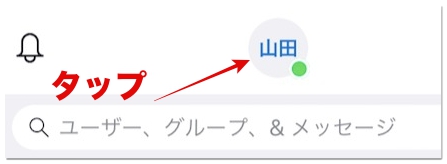
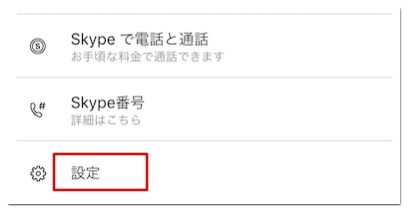
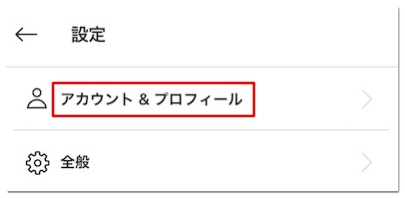
こちらに記載されている live:〜始まる英数字がSkype IDになります。(live:も含みます)

かなり以前に登録したSkype IDの場合は live: が記載されていない場合もあります。
PCから行う場合
デスクトップ用のSkypeからSkype IDを確認したい場合は、画面左上のプロフィールアイコンをクリックして「Skypeのプロフィール」へと進んでください。
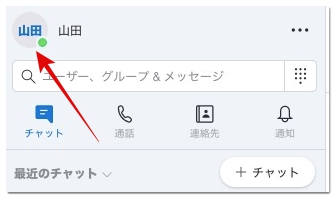
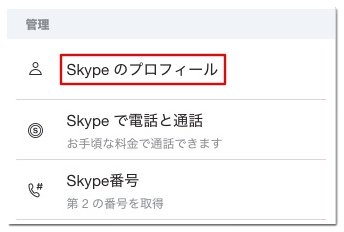
そちらに表示されているSkype名が、ご自分のSkype IDになります。
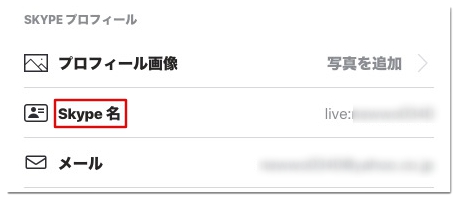
相手のSkype IDを確認する方法
アプリから行う場合
他人のSkype IDを調べたい場合は、チャット一覧や連絡先から、そのユーザーとのチャット画面を開いて表示名をタップします。


そうするとプロフィールページが表示され、その中にSkype名が記載されています。

PCから行う場合
まずは最近のチャット一覧や連絡先からSkype IDを調べたいユーザーとのチャット画面を開いてください。
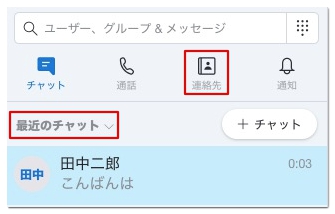
続いて相手の表示名をクリックするとプロフィールが表示されます。
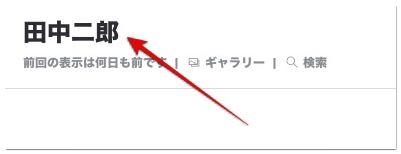
この中のSkype名が相手のSkype IDになります。
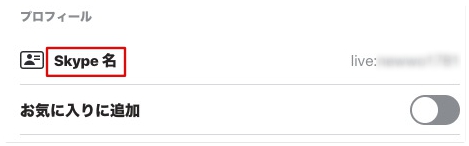
ログインできずSkype IDを確認できない場合
Skypeにログインすることができず、Skype IDを確認できないという方は、まずログインできない原因を特定して対処しましょう。
こちらの記事で詳しく解説していますので参考にしてください。
おわりに
自分や相手のSkype IDを確認する方法は以上です。
Skype IDを使って新しい連絡先を追加する必要がある方は以下の検索方法の記事を参照ください。







